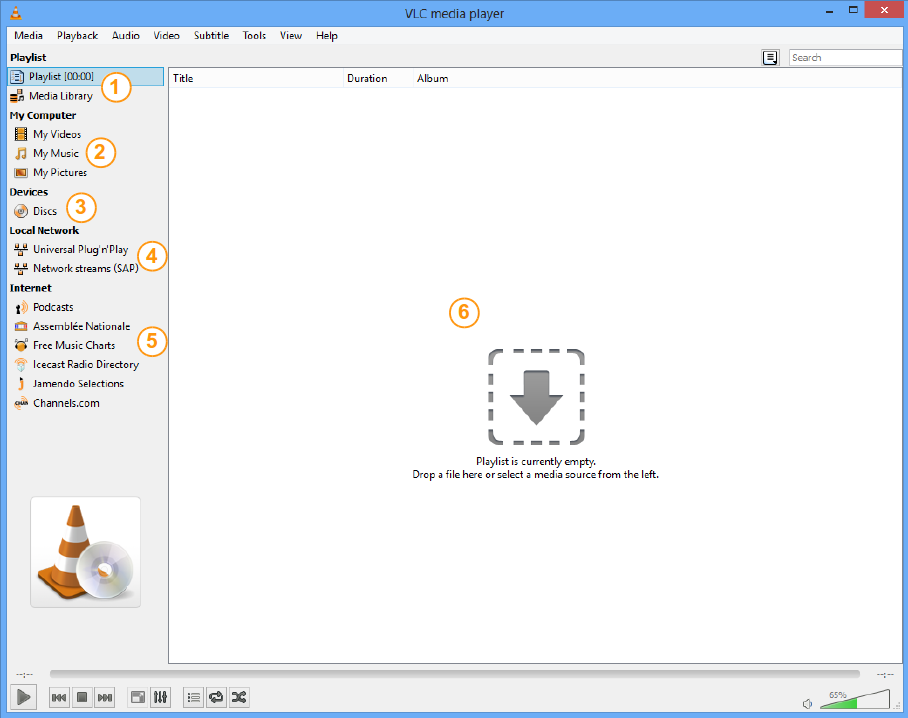Documentation:Quick Start Guide/de
----------------------------------------- - !Diese Seite befindet sich im Aufbau! - -----------------------------------------
Hier bekommen sie einen kurzen Überblick über den VLC Media Player und seine Funktionen.
VLC Starten
Windows
- In Windows XP: Klicken sie Start -> Programme -> VideoLAN -> VLC media player.
- In Windows 7: Klicken sie Start -> Alle Programme -> VideoLAN -> VLC media player.
VLC wird auf dem Bildschirm angezeigt und sie sehen das Symbol ![]() in der Taskleiste.
in der Taskleiste.
Mac OS X
Starten sie VLC aus dem Programmemenü oder über das Dock.
Linux
Starten sie VLC über die Kommandozeile mit dem Kommando VLC oder starten sie VLC über den Programmmanager ihrer Desktopumgebung (start it from your desktop environment's application launcher).
Oberfläche
Die wichtigsten Bedienelemente
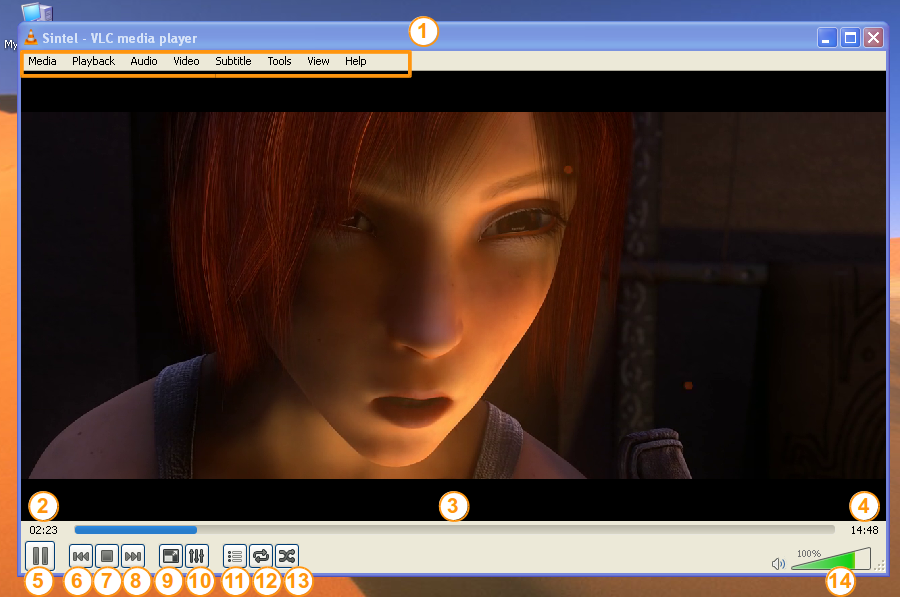
|
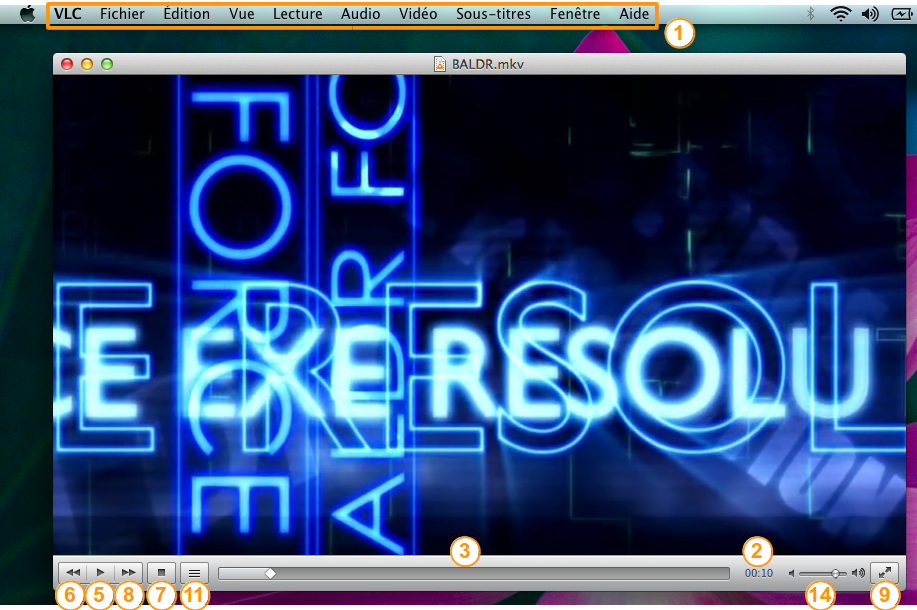
| |||
| VLC media player auf Windows und Linux | VLC media player auf Mac OS X | |||
| ||||
Weitere Informationen zu den Bedienelementen
Lesen sie Documentation:Interface
Medien abspielen
Eine einzelne Datei wiedergeben
Sie haben verschiedene Möglichkeiten eine Datei wiederzugeben:
- Suchen sie die Datei die sie öffnen wollen in ihrem Dateiexplorer(z.B. Windows Explorer) und doppel-klicken sie darauf. (Dies Funktioniert nur wenn VLC als Standart Mediaplayer festgelegt ist.)
- Suchen sie die Datei in ihrem Dateiexplorer, rechts-klicken sie darauf und wählen sie aus dem Kontextmenü Mit VLC media player wiedergeben
- Sie können die gewünschte Datei auch per Drag-and-Drop in den VLC Player ziehen.
- Öffnen sie VLC. Klicken sie auf Medien -> Datei öffnen -> suchen sie die Datei im neu geöffneten Fenster, wählen sie diese aus und klicken sie auf öffnen.
Einen ganzen Ordner Mediendateien wiedergeben
Starten sie VLC, klicken sie auf Medien und wählen sie Ordner öffnen.... Es öffnet sich ein Auswahlfenster. Wählen sie den Ordner, dessen Inhalt sie wiedergeben möchten und klicken sie auf Ordner auswählen.
Eine CD/DVD wiedergeben
Legen sie die CD/DVD ein. Ihr Betriebssystem sollte sie Fragen, was sie tun möchten. Wählen sie Mit VLC wiedergeben und klicken sie OK.
Andernfalls öffnen sie VLC und wählen sie Medien -> Medium öffnen. Wählen sie aus, ob es sich um eine DVD/Blu-ray/Audio-CD/... handelt und klicken sie auf Wiedergabe.
Weitere Optionen
Gehen sie zu Documentation:Open Media
Einstellungen
Wo finde sie das Einstellungsmenü?
Wie kann man die Einstellungen zurücksetzen?
Klicken sie in den Einstellungen unten links auf Einstellungen zurücksetzen.
Falls dies nicht funktioniert/möglich ist lesen sie VSG:ResetPrefs
Wiedergabeliste
Übersicht
Diese Ansicht erlaubt es ihnen einfach verschiedene Medienquellen zu durchsuchen. Um die Wiedergabeliste anzuzeigen, klicken sie auf die Wiedergabeliste-Schaltfläche bei den Hauptbedienelementen.
|
Weitere Wiedergabelisten-Optionen
Lesen sie Documentation:Playlist
Quit
Please read the Documentation Editing Guidelines before you edit the documentation